Huomautuksia
On erittäin tärkeää, että et sulje tätä verkkosivua lataus- ja koodausprosessin aikana.
Ihmisille, jotka nauttivat musiikin kuuntelusta tai elokuvien katsomisesta, törmäät todennäköisesti tilanteisiin, joissa äänen ulostulo voi olla turhauttavan alhainen median toiston aikana. Tämä voi olla todellinen ongelma. Olet jo asettanut äänenvoimakkuuden maksimiin, mutta et silti kuule sitä selvästi. Onko mahdollista lisätä Windows-äänenvoimakkuutta enimmäisrajan yli? "Osta ulkoinen kaiutin, joka sisältää vahvistimen!"
Voisit sanoa. Kyllä, se laskee. Mutta jos et halua säästää ylimääräistä rahaa, on myös äänenvahvistin ohjelmisto, jota voit harkita.

Audiotehostin
Tässä artikkelissa esittelemme sinulle kaksi parasta äänenvahvistinta, joita voit käyttää maksimiäänenvoimakkuuden lisäämiseen. Yksi on online-MP3-kaiutin ja toinen on ammattimainen äänenparantaja, jota voidaan pitää myös äänenvahvistimena.
MP3-kovemmat on ilmainen verkkopalvelu, jonka avulla voit lisätä audiotiedostojen äänenvoimakkuutta verkossa, säätää äänenvoimakkuutta MP3-äänen voimakkuuden lisäämiseksi.
Jotta voit parantaa MP3-äänenvoimakkuutta verkossa suoraan tällä äänenkorotuksella, sinun täytyy vain valita MP3-äänitiedosto alla olevasta muodosta. Tämä äänenkorotin antaa sinulle muutamia asetuksia, joita voit käyttää, esimerkiksi, voit määrittää, kuinka monta desibeliä aiot parantaa äänitiedostoa ja mitkä kanavat äänen lisäämiseksi. Kun kaikki asetukset on tehty, napsauta "Lataa nyt" -painiketta ja voit ladata uuden, tehostetun MP3-kappaleen muutamassa sekunnissa.
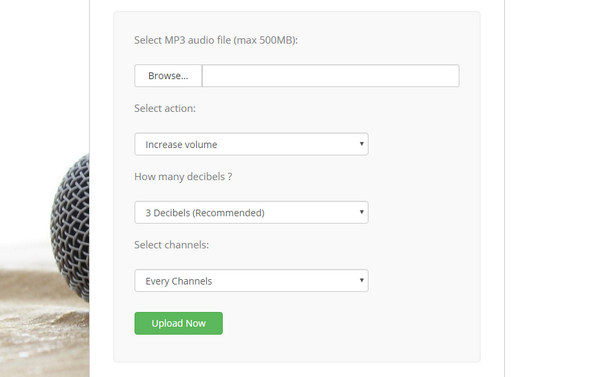
Huomautuksia
On erittäin tärkeää, että et sulje tätä verkkosivua lataus- ja koodausprosessin aikana.
Jos haluat vain tehdä multimedian äänestä ja videosta kovemman, voit käyttää multimediasoittimia, joiden avulla voit ylittää 100% äänenvoimakkuuden. Paras vaihtoehto on ammattimainen äänenvahvistin nimeltään Video Converter Ultimate. Tämä on monitoiminen videon / äänen editointityökalu sekä mediasoitin. Voit käyttää tätä äänenkorotinta audio-tehosteiden käyttämiseen ja äänen lisäämiseen yksinkertaisten vaiheiden avulla. Lataa nyt ilmaiseksi Audiotehostin ja katso miten se toimii.
Vaihe 1 Avaa Audio Booster ja lisää muokattava video / ääni
Napsauta "Lisää tiedostot" ylätyökalurivillä ja lataa muokattava video- tai äänitiedosto Audio Boosteriin.

Vaihe 2 Paranna ääniraitaa
Valmistelujen jälkeen voit aloittaa videon enimmäisäänenvoimakkuuden lisäämisen tällä äänivahvistimella. Tässä käytetään "Muokkaa" -toimintoa. Napsauta yksinkertaisesti työkalurivin Muokkaa-painiketta ja sitten Muokkaa-ikkunat. Napsauta "Ääni" -vaihtoehtoa ja voit lisätä äänenvoimakkuutta ja soveltaa äänitehosteita täällä.

Vaihe 3 Tallenna tehostettu ääniraita
Kun olet lisännyt äänitiedostoa, tallenna muutokset. Voit tallentaa korostetun ääniraidan videotiedoston kanssa tai tallentaa äänen erillisenä äänitiedostona. Kummassakin tapauksessa sinun on ensin valittava lähtö- / ääniformaatti.
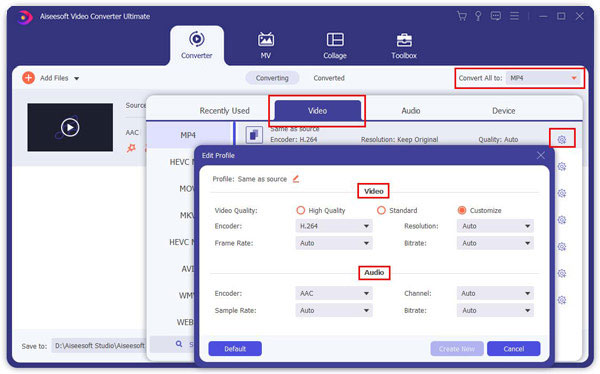
Huomautuksia
Voit säätää ääniasetuksia paitsi yksinkertaisen äänenvahvistimen. Napsauta "Mukautettu profiili" -kuvaketta äänen ulostulomuodon vieressä. Tämä äänenvahvistin tarjoaa sinulle useita ääni-asetuksia täällä, mukaan lukien kooderi, näytetaajuus, kanavat, äänen bittinopeus jne.
Tallenna sitten ääni napsauttamalla "Muunna kaikki" -painiketta äänenvahvistimessa.
Tarkemmat tiedot Video Converter Ultimate -sovelluksesta saat katsomalla videota oppiaksesi:


Tässä artikkelissa olemme toimittaneet pääasiassa kaksi parasta äänenkorotinta, joiden avulla voit lisätä äänitiedoston maksimimäärää. Onko sinulla enemmän suosituksia äänenkorotuksesta? Jätä kommenttisi alla.